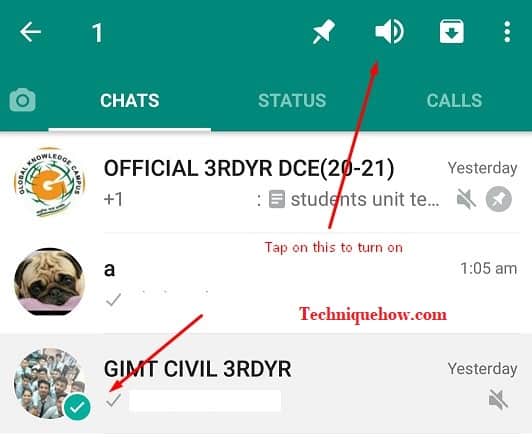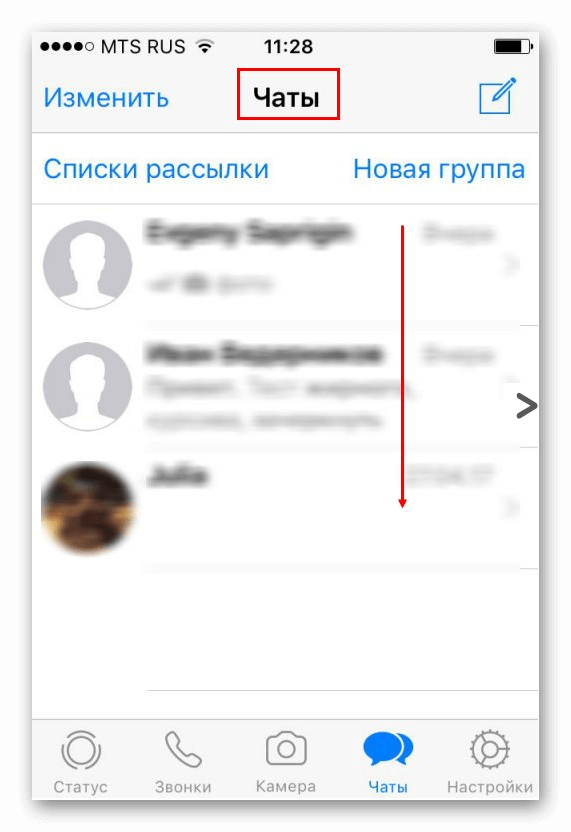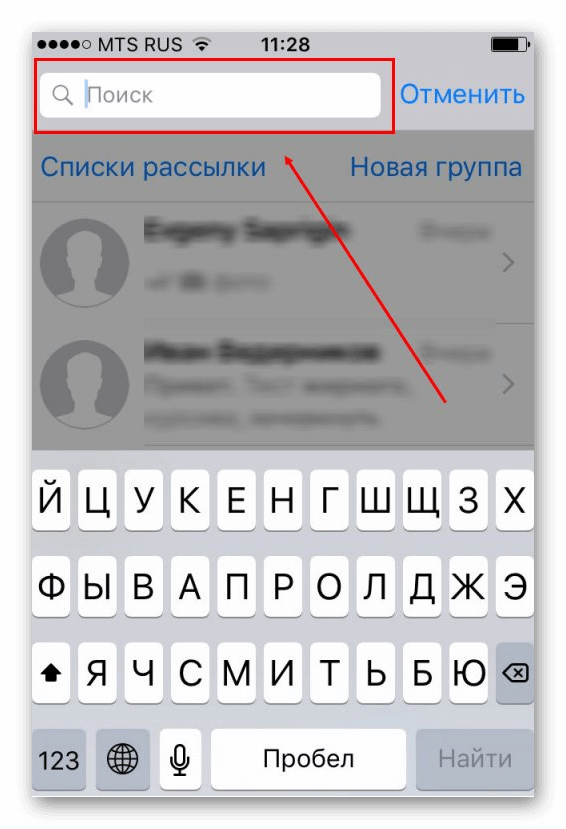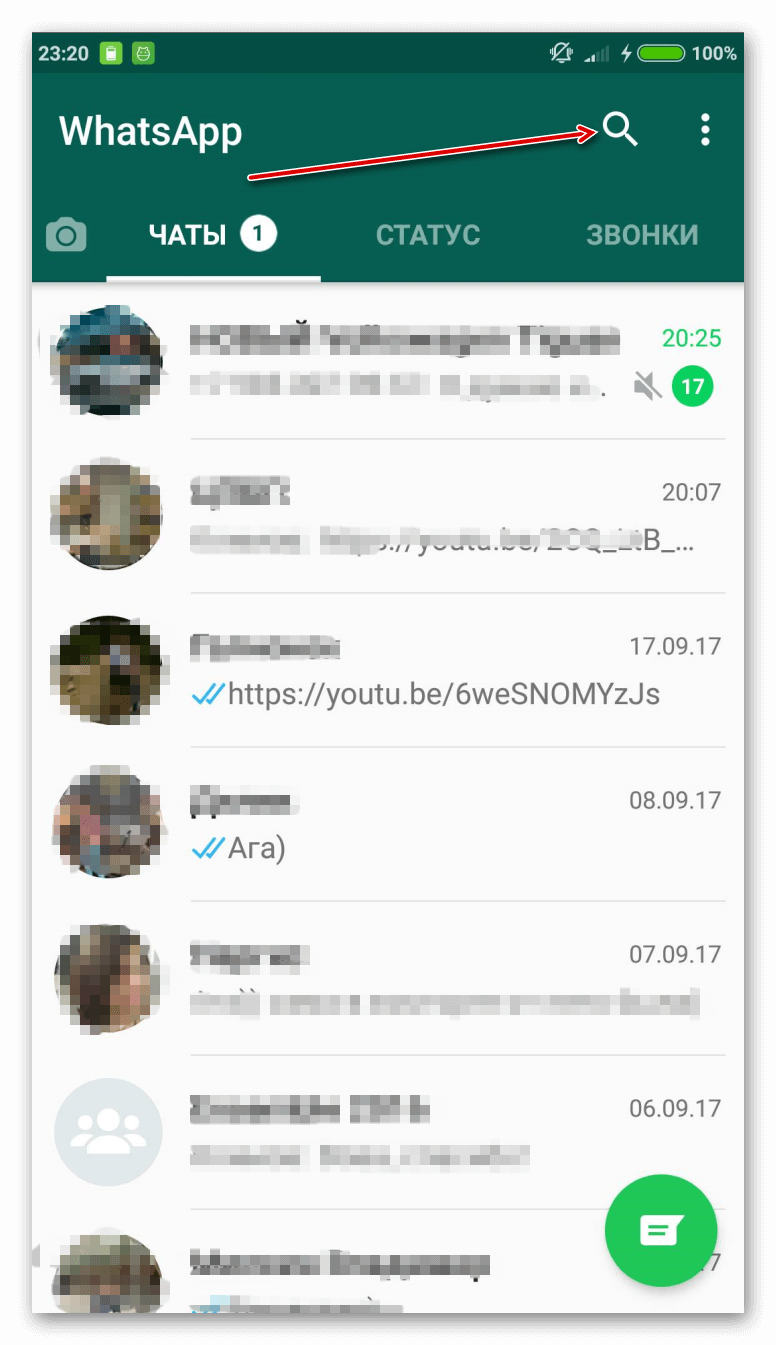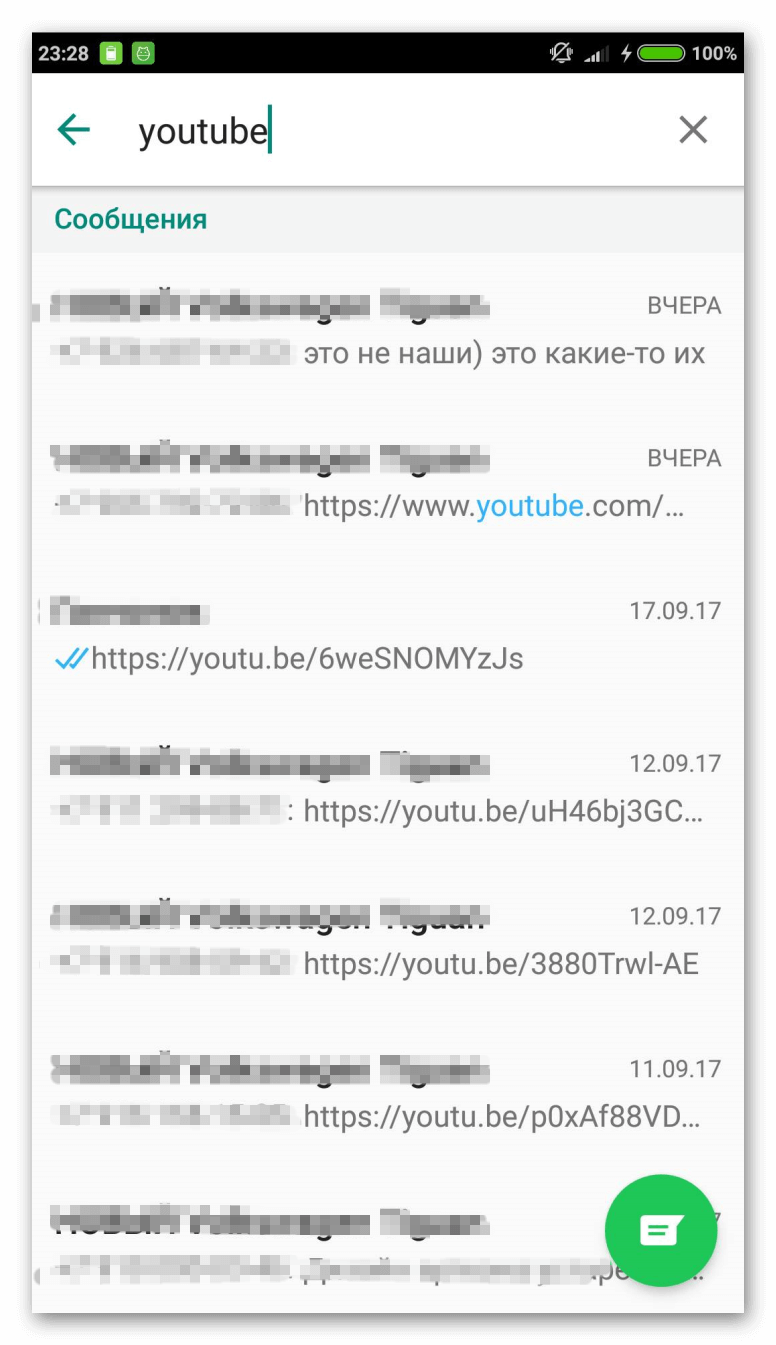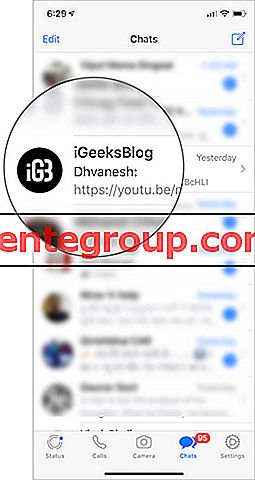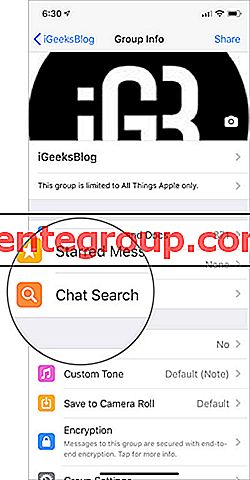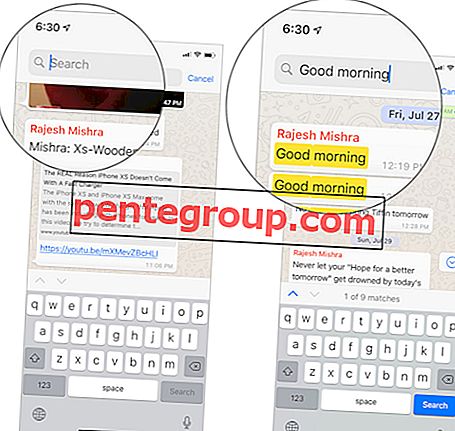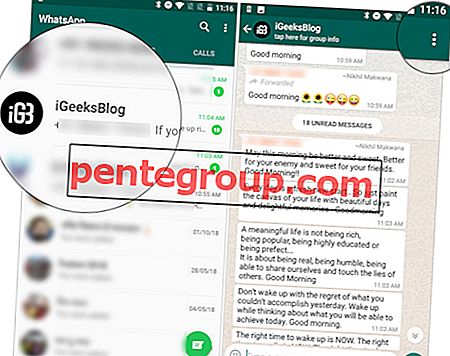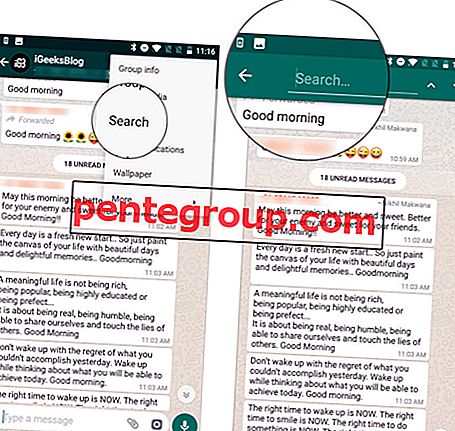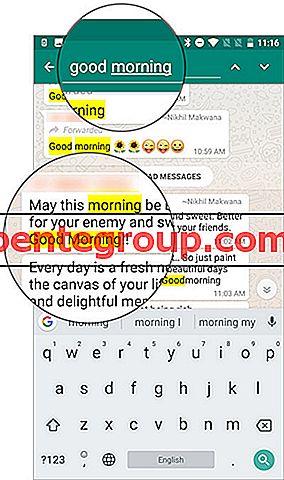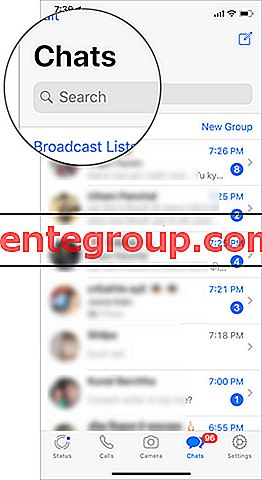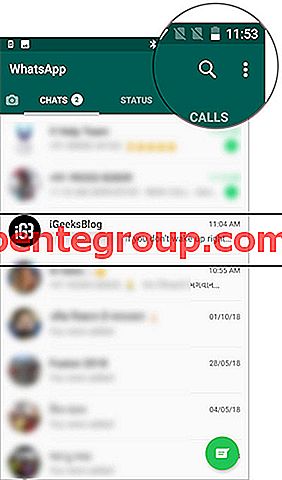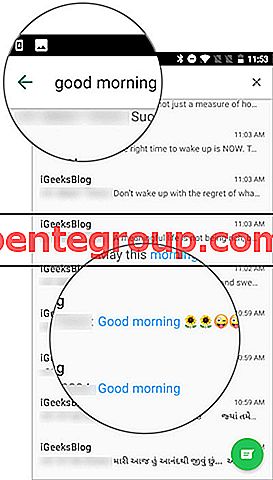Как читать сообщения группы WhatsApp без ведома отправителя?
WhatsApp имеет сквозное шифрование, что ограничивает доступ других пользователей к WhatsApp, и даже если вам удалось это прочитать, этот человек может легко это узнать.
Я просто много искал по этой теме и, наконец, получил несколько удивительных инструментов, которые могут читать чьи-то сообщения в WhatsApp без их ведома.
Чтение сообщений с чьего-либо телефона и их отметка как непрочитанные выглядят иначе, и это легко понять, когда в непрочитанных сообщениях нет числа внутри зеленой точки.
Может быть, это нужно родителям, чтобы следить за почтовым ящиком своего ребенка. Чтобы читать чьи-то сообщения WhatsApp в группе или чате, вам необходимо установить приложение mSpy на свое устройство и видеть, что кто-то отправляет этому человеку или кому-то без ведома. Тем не менее, просмотр сообщений из уведомлений или поиск медиафайлов в памяти телефона возможен без ведома других.
Чтобы незаметно читать групповые сообщения WhatsApp ,
- Во-первых, убедитесь, что для этой группы включено уведомление, и установите приложение « Shh �� No Last Seen or Read » на свой мобильный телефон.
- Теперь, когда кто-то отправляет вам сообщение в группе WhatsApp, вы можете просматривать эти сообщения либо в группе, либо в чате прямо из этого стороннего приложения.
- Если вы читаете сообщения из этого приложения, другой человек не узнает, что вы прочитали его сообщение.
Основной шаг, которому следуют большинство людей, — это просто использовать веб-сайт WhatsApp для просмотра чатов и сообщений, но у этого есть ограничение. Давайте погрузимся в другие шаги:
Как читать сообщения WhatsApp, не видя их?
Если вы хотите читать сообщения WhatsApp, не зная другого человека, у вас есть много вариантов. Самое простое, что вы можете сделать, это просто включить опцию режима полета, а затем просмотреть сообщения WhatsApp, пришедшие на ваш телефон, а затем закрыть WhatsApp и включить мобильные данные. Но у этого процесса есть некоторые недостатки, которые я собираюсь обсудить в этой статье.
Давайте опишем, как вы можете читать сообщения WhatsApp без их ведома:
- Когда вы сначала получаете уведомления, которые кто-то отправляет на ваш WhatsApp, просто отключите мобильные данные или Wi-Fi.
- Теперь откройте свой чат WhatsApp и прочтите эти сообщения.
- Закройте этот WhatsApp на телефоне из своих задач.
- Снова подключитесь к Интернету. Когда вы прочтете эти сообщения, человек не получит синюю галочку.
Но что я увидел сам? Я просто применил это к своим двум учетным записям WhatsApp для тестирования, и когда я применил тот же процесс, это действительно работает, но всякий раз, когда телефон снова подключается к приложению WhatsApp, человек сразу же получает синюю галочку на квитанции о прочтении.

Но есть еще один способ отключить чтение, полученное из настроек, и при этом вы также пропустите уведомление о прочтении от кого-то еще.
Как читать сообщения WhatsApp без синей галочки
Синяя галочка на сообщениях — это то, что вы получаете, когда кто-то читает ваши отправленные сообщения в WhatsApp, и наоборот, если кто-то читает ваши отправленные сообщения, вы также получаете синюю галочку на своих отправленных сообщениях.
Например, если вы отключите уведомление о прочтении в настройках WhatsApp, вы никогда не получите синюю галочку, или человек, который отправляет вам сообщения, никогда не получит синюю галочку, когда вы прочитаете его сообщения в WhatsApp. Давайте проследим процесс, чтобы отключить опцию синей галочки при чтении чьих-либо сообщений в WhatsApp:
- Прежде всего, откройте свой WhatsApp, а затем перейдите к параметру «Настройки» с помощью верхнего трехточечного значка.
- Теперь из настроек перейдите в Учетные записи, а затем перейдите в опцию Конфиденциальность.
- Под опцией конфиденциальности вы увидите и опцию «Уведомления о прочтении».
- Просто смахните кнопку влево, чтобы отключить Уведомления о прочтении.


Чтение сообщений группы WhatsApp, не открывая приложение
Если у вас есть несколько сообщений в вашей группе WhatsApp, и вы не хотите показывать себя в сети или не хотите открывать WhatsApp, но хотите также читать сообщения этой конкретной группы, вы можете выполнить следующие действия. что я собираюсь обсудить в этом методе.
У вас будет две части: во-первых, вы сможете видеть текстовые сообщения и другие файлы, такие как изображения или видео, которые можно легко просматривать из галереи вашего телефона, где сохраняются мультимедийные сообщения WhatsApp.
Только одна вещь: контакты, которые присутствуют в группах WhatsApp, также должны присутствовать в вашем списке контактов, чтобы медиафайлы автоматически сохранялись на вашем телефоне.
Выглядит очень просто — просматривать групповые сообщения WhatsApp, не сообщая им об этом. Итак, давайте разберемся с этим на несколько простых шагов:
- Убедитесь, что вы только что включили уведомление для этой группы WhatsApp или оно не отключено.
- Теперь, когда кто-то отправит вам сообщение в этой группе WhatsApp, это будет уведомлено на панели уведомлений на ваших устройствах Android или iPhone.
- Когда кто-то отправляет вам мультимедийные файлы, такие как видео или изображения, они автоматически сохраняются на вашем телефоне, если вы настроили автоматическую загрузку мультимедийных файлов и контакты группы WhatsApp сохраняются в вашей телефонной книге.
Это все, что вам нужно сделать, чтобы незаметно видеть сообщения и медиафайлы в группе WhatsApp.
Читайте чужие групповые сообщения в WhatsApp с помощью mSpy
mSpy — лучшее шпионское приложение, которое вы можете получить для обоих типов устройств iOS или Android. Этот MSPY используется для отслеживания онлайн-статуса , получения уведомлений или скрытия последнего посещения и многого другого . В этой статье, если вы хотите просматривать чьи-то сообщения, не будучи видимым, то mSpy может помочь сделать это легко даже с вашего ПК или Macbook.
Чтобы просмотреть полученные сообщения WhatsApp без их ведома, просто сделайте следующее:
- Создайте учетную запись на MSPY со своим идентификатором электронной почты или установите надежный пароль.
- Загрузите и установите mSpy на целевые устройства, на которых установлен WhatsApp.
- После этого войдите в свою учетную запись на панели инструментов mSpy с этими идентификатором и паролем.
- Теперь вы можете легко просматривать другие сообщения на своем телефоне, не зная отправителя этого сообщения WhatsApp.
Это все, что вам нужно сделать с MSPY.
Приложения для чтения групповых сообщений WhatsApp без ведома отправителя
Если вы хотите использовать какие-либо сторонние приложения, которые могут выполнять эту работу за вас, вы можете использовать следующие приложения, которые вы можете получить из Play Store. Теперь, что делает это приложение, оно отслеживает все входящие сообщения WhatsApp и сохраняет их на своей внутренней панели управления, и когда кто-то отправляет сообщения, вы можете просматривать эти сообщения, и этот человек не получит синюю галочку для этих сообщений, поскольку вы не являетесь изначально использовать WhatsApp Messenger для просмотра этих сообщений.
1. НЕ ВИДЕТЬ — ПРИЛОЖЕНИЕ НЕТ ПОСЛЕДНЕГО ПРОСМОТРА
Функции:
- Может записывать все входящие сообщения WhatsApp и сохранять их.
- Сообщения WhatsApp, включая мультимедийные или текстовые сообщения, можно просматривать через это приложение.
Как это работает:
Когда вы читаете сообщения в этом приложении, ваша квитанция о прочтении не будет отправлена этому человеку, поскольку вы видите записанные сообщения в этом НЕВИДИМОМ приложении, а не используете мессенджер WhatsApp.
2. SHH — НЕТ ПОСЛЕДНЕГО ВИДА ИЛИ ЧТЕНИЯ
- Нет квитанций о прочтении или последнего посещения.
- Может просматривать все сообщения из WhatsApp, Facebook, оставаясь незамеченным.
Как это работает:
Когда кто-то отправляет вам сообщения в WhatsApp, эти сообщения записываются в этом приложении, и вы можете видеть эти сообщения в этом приложении, и они не будут уведомлены конкретному человеку.
Итоги:
Было ясно, что если вы просто проверяете и непрочтите чьи-то сообщения в WhatsApp, человек узнает об этом, поскольку числа в зеленом кружке больше не будет. Итак, если вы просто используете сторонние инструменты, которые позволяют отслеживать свои приложения с других устройств, задача будет проще, и KidGuard — лучший инструмент, доступный для этой цели.
Как найти сообщение в Вотсапе?
Как найти сообщение в вотсапе? Очень просто. Не все знают, как это сделать, но поверьте, процесс на столько простой, на сколько это вообще возможно. И нам не сложно о нем рассказать.
Как найти сообщение в Ватсап по слову на Айфоне?
Чтобы найти сообщение в ватсап на айфоне, можно воспользоваться поиском по слову. Для этого сделайте следующее:
Как найти сообщение в WhatsApp
Поиск в WhatsApp позволяет быстро добраться до конкретного сообщения, не пролистывая каждую переписку. Это удобный способ доступа к определенному моменту диалога. Разберемся, как в Ватсапе найти сообщение.
Функция поиска
Принцип вызова поиска несколько различается для устройств на iOS и Андроиде. Но сама функция при этом работает идентично. Причем ищутся диалоги даже из тех, что были отправлены в архив. Детально распишем каждый случай.
Способ 1: iOS
Откройте приложение мессенджера с домашнего экрана. Там выберите раздел «Чаты». Сделайте свайп сверху вниз, это вызовет нужную функцию. Теперь тапните по графе «Поиск». Туда можно ввести содержание сообщения или имя определенного пользователя. В поисковой выдаче отобразятся все совпадения из любых чатов, даже из архивированных. Если вы нажмете на любой элемент, то переписка откроется на конкретном моменте.
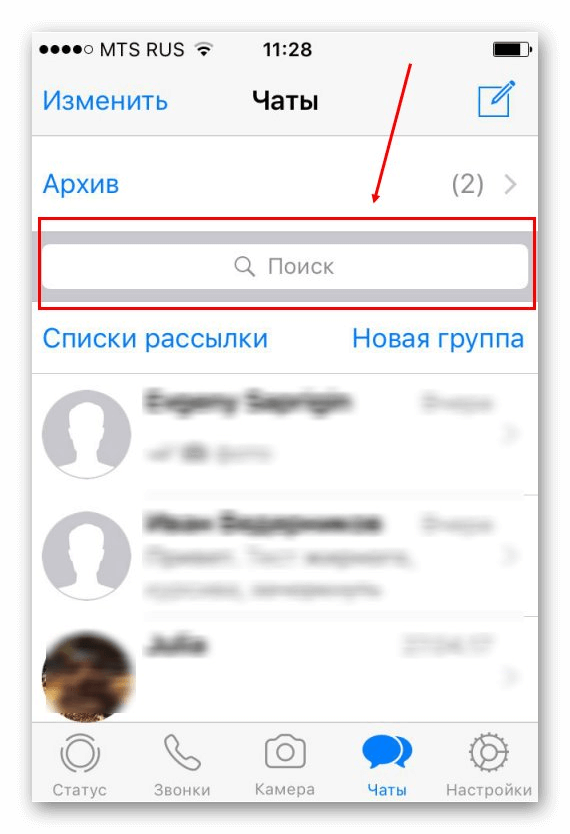
Способ 2: Android
С главного экрана или меню приложений запустите мессенджер Воцап. Теперь откройте окно «Чаты». В верхней части экрана, левее кнопки вызова меню, расположена иконка с лупой, нажмите ее. Это откроет графу поиска.
Введите туда содержание сообщения или имя пользователя. Отобразятся результаты поискового запроса из совпадений. Нажмите на нужную графу, тогда вы автоматически перейдете в соответствующий чат.
Как найти сообщение в Вотсапе — такой вопрос рано или поздно возникает у любого пользователя этого мессенджера. Если вы знаете, кому написали или от кого получили конкретное сообщение и хотите найти это сообщение, то можно просто зайти в чат с этим собеседником и пролистать всю переписку. Оказывается, можно искать сообщения в WhatsApp гораздо проще.
Опишу со скринами как осуществлять поиск в Вотсап.
• Поиск по слову или фразе.
Зайдите в Вотсап в меню «Чаты» — на моем айфоне это меню находится на нижней плашке
Войдя в Чаты, вверху экрана вы увидите строку «Поиск»
- здесь вы можете искать и чат по имени пользователя, и конкретное сообщение по слову или фразе.
Пример. Мне нужно найти сообщение, которое я отправляла давно, в нем я написала номер накладной.
Открываю чат, пишу в строке поиска слова «номер накладной» и сразу мне выдало два результата
Мне нужно первый, я нажимаю на первую строку — открывается переписка именно в нужном месте
• Поиск чата по имени или номеру — точно так же в этой же строке «Поиск» нужно начать писать имя или номер.
Время прочтения статьи 1 минута.
Информация актуальна! Материал проверен 5.06.2022.
Вопрос «Как найти сообщение в Вотсапе» не должен по идее вызывать никаких сложностей, но и нам в свою очередь совсем не трудно рассказать об этом отдельно. Тем более что даже, казалось бы, в самых элементарных вещах встречаются свои нюансы.
Как найти сообщение в Ватсап по слову на Айфоне?
Для того, чтобы найти сообщение в Iphone:
- Заходи в чаты — провели пальцем вниз — и отобразиться меню поиска
Готово, ищи что тебе нужно!
Но о безопасности своих данных стоит помнить всем без исключения — прочитай Как защитить переписку в Whatsapp.
Здесь всё очень понятно:
-
- Вкладка Чаты
- Нажимаешь на Лупу или идешь в переписку с человеком, где выбираешь Меню — Поиск-Вводишь слово или часть слова, чтобы отыскать нужный текстовый фрагмент
Общение в мессенджере облегчило жизнь миллионам пользователей по всему миру, но всё равно некоторые вопросы вызывают повышенный интерес. Например, на нашем сайте ты можешь узнать про то, Видео какого размера можно отправить по Ватсапу. Конкретные знания помогут избежать недоразумений в процессе переписки, а ты будешь получать только положительные эмоции.
Успехов!
За один день вы получите много сообщений в чате WhatsApp на вашем iPhone или Android-телефоне. Вряд ли вы заботитесь о таких поздравлениях, как «доброе утро» и «спокойной ночи». Но некоторые важные сообщения, безусловно, заставляют вас вернуться и проверить. Возможно, вы захотите найти свой чат WhatsApp, если ваш коллега по офису отправил вам важную задачу. В этой ситуации вам нужно искать сообщения в чате WhatsApp на iPhone и телефонах Android.
Насколько сложно найти эти старые разговоры или сообщения? Ну, это довольно легко. Обратите внимание на небольшую разницу между поиском в чате WhatsApp на устройствах iOS и Android. Я пойду через процесс поиска сообщений в WhatsApp на обоих устройствах.
Как искать сообщения в чате WhatsApp на iPhone и Android
- Поиск конкретного слова в сообщении WhatsApp на iPhone
- Поиск конкретного слова в сообщении WhatsApp на Android
- Найти сообщения в чате WhatsApp на iPhone или Android
Как найти определенное слово в истории сообщений WhatsApp на iPhone
Одним из преимуществ использования этого трюка является то, что вы можете найти предыдущие сообщения без прокрутки экрана вверх / вниз.
Шаг 1. Прежде всего, запустите WhatsApp на вашем iPhone или Android.
Шаг 2. Затем нажмите на любое имя контакта или группу, в которой вы хотите найти старые разговоры или любую ключевую фразу / термин / слово.
Шаг 3. Теперь нажмите на имя контакта или имя группы.
Шаг № 4. В разделе «Помеченные сообщения» нажмите « Поиск в чате».
Это вернет вас на экран разговора для этого контакта или группы.
Шаг № 5. Здесь вы можете ввести ключевую фразу или слово в поле «Поиск».
Ваша ключевая фраза или слово появятся на желтом фоне. Вы можете прокручивать вверх и вниз для поиска других экземпляров той же фразы, нажимая стрелку вверх и вниз над клавиатурой.
Как искать в чате WhatsApp определенное слово / фразу на телефоне Android
Шаг 1. Откройте WhatsApp → нажмите на конкретный чат или группу → нажмите на три вертикальные точки в правом верхнем углу.
Шаг 2. В раскрывающемся меню нажмите « Поиск», а затем введите ключевую фразу или слово в поле поиска.
Шаг 3. Поисковый термин появится на желтом фоне . Вы можете продолжить поиск этой фразы, нажав на стрелку вверх и вниз рядом с полем поиска.
Найти сообщения в чате WhatsApp на iPhone или Android
Иногда мы обычно помним слово или фразу из разговоров WhatsApp, но не имеем представления о контакте или названии группы, в которых использовалась фраза или термин. Вы все еще можете искать определенное слово в сообщениях чата WhatsApp.
Шаг 1. Откройте приложение WhatsApp на вашем iPhone и используйте поле поиска, которое отображается поверх всех контактов и имен групп.
Пользователи Android должны нажать на значок поиска (увеличительное стекло) в правом верхнем углу.
Шаг 2. Затем введите слово или фразу, которую вы хотите найти в беседах WhatsApp . Обратите внимание, что если это общий термин, вы должны изучить различные цепочки бесед, показанные в вашем WhatsApp.
Вот и все, ребята!
Подписание …
WhatsApp теперь общепризнанно считается средством общения, и люди используют этот чат-клиент для обмена важными данными. Принимая во внимание то, что WhatsApp уделяется так много внимания, разумно, чтобы любой пользователь нашел конкретные темы или случайные разговоры в WhatsApp.
Вы можете также прочитать эти посты:
- Как сделать групповой звонок WhatsApp на iPhone и Android
- Как сделать резервную копию сообщений и фотографий в чате WhatsApp на iPhone и Android
- Как отправлять групповые сообщения WhatsApp с помощью Siri на iPhone
- Как разрешить только администраторам отправлять групповые сообщения в WhatsApp на iPhone / Android
Считаете ли вы эту информацию полезной? Поделитесь своими отзывами с нами на Facebook, Twitter и Google Plus. Загрузите наше приложение, чтобы прочитать больше полезных руководств.
Загрузить PDF
Загрузить PDF
Для поиска сообщений в WhatsApp на iPhone перейдите на вкладку Чаты → проведите вниз по экрану → нажмите на “Поиск” → введите поисковую фразу → в результатах поиска выберите нужный чат.
-
1
Нажмите на приложение WhatsApp на домашнем экране.
-
2
Перейдите на вкладку Чаты.
-
3
Проведите пальцем вниз. Откроется поле Поиска.
-
4
Нажмите на надпись Поиск.
-
5
Введите поисковой запрос. Можно искать сообщения, отправленные сообщения или имена контактов, с которыми вы общались. WhatsApp произведет поиск совпадений по всех ваших чатах.
-
6
В результатах поиска выберите нужный вариант. Откроется чат с выделенным поисковым запросом.[1]
Реклама
-
1
Нажмите на приложение WhatsApp. Его можно найти в списке ваших приложений.
-
2
Перейдите на вкладку Чаты.
-
3
Нажмите на кнопку с изображением увеличительного стекла. Она находится в верхней части экрана.
-
4
Введите свой поисковой запрос. Можно искать определенное содержание внутри чатов, а также имена контактов, с которыми вы общались.
-
5
Нажмите на результат поиска, который хотите открыть. Будут отображены все результаты, которые соответствуют вашему поисковому запросу. Нажмите на один из них, после чего откроется чат с выделенным поисковым запросом.[2]
Реклама
Об этой статье
Эту страницу просматривали 61 750 раз.